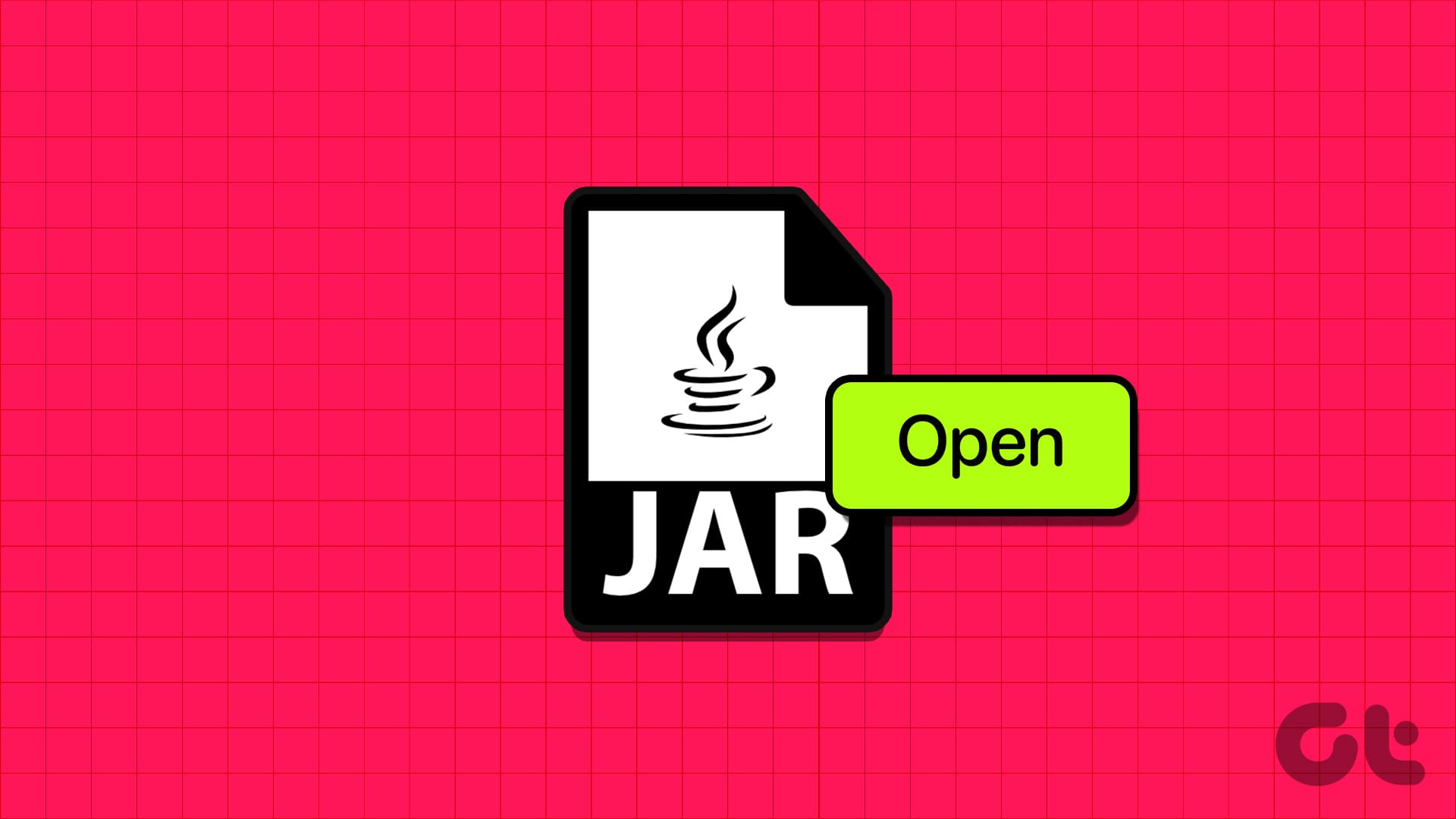نحوه باز کردن یک فایل JAR در ویندوز و مک
به گزارش اپ خونه، فایلهای JAR (آرشیو جاوا) فرمت رایجی هستند که برای بستهبندی و توزیع برنامهها یا کتابخانههای جاوا استفاده میشوند.
باز کردن یک فایل JAR برای توسعه دهندگان و کاربران نرم افزارهای مبتنی بر جاوا ضروری است. در این مقاله، نحوه باز کردن یک فایل JAR و اهمیت فایل های JAR را بررسی خواهیم کرد.
قبل از دانستن روشهای مختلف باز کردن فایلهای JAR، لازم است بدانیم که فایل JAR چیست.
این فرمتی برای ذخیره Java classes، ابرداده ها و منابع در یک فایل است. توسعه دهندگان از آن برای دسترسی به کتابخانه ها یا وابستگی های مورد نیاز برای پروژه های جاوا خود استفاده می کنند و می توانند فایل ها یا منابع خاصی را در صورت نیاز استخراج کنند.
با این درک، اجازه دهید با مقاله ادامه دهیم تا راه های مختلف باز کردن فایل های JAR را بررسی کنیم.
نحوه نصب Java Runtime Environment بر روی کامپیوتر شما
نصب Java Runtime Environment (JRE) بسیار ساده است. علاوه بر این، نصب آن به شما امکان می دهد فایل های JAR را باز کنید و به دستگاه شما اجازه می دهد برنامه های جاوا را بدون مشکل اجرا کند. مراحل زیر را دنبال کنید..
توجه : مراحل برای هر دو ویندوز و مک یکسان است. با این حال، ما از ویندوز برای نمایش استفاده خواهیم کرد.
مرحله ۱ : برای دانلود Java Runtime Environment (JRE) به وب سایت رسمی Oracle بروید.
مرحله ۲ : برای پیدا کردن بسته نصب مناسب برای سیستم عامل خود به پایین بروید.
توجه : هم نصب کننده آنلاین و هم آفلاین وجود دارد. ما از نصب کننده آفلاین برای نمایش استفاده خواهیم کرد.

مرحله ۳ : پس از دانلود، روی فایل نصب شده دوبار کلیک کنید تا فرآیند شروع شود.

مرحله ۴ : ابتدا روی دکمه Install کلیک کنید.
توجه : اگر نسخه قدیمی JRE را دارید، به طور خودکار نسخه قدیمی را با نسخه فعلی جایگزین می کند.

مراحل نصب ممکن است تا چند دقیقه طول بکشد. پس از اتمام، روی دکمه Close کلیک کنید.

اکنون که JRE نصب شده است، باید یاد بگیریم که چگونه فایل های JAR را باز کنیم.
نحوه باز کردن فایل های JAR در ویندوز یا مک
راه های مختلفی برای باز کردن فایل های JAR در ویندوز یا مک وجود دارد. هر روش را به صورت گام به گام توضیح خواهیم داد. بیایید با روش اول شروع کنیم.
روش ۱: استفاده از Command Prompt [فقط ویندوز]
این یکی از ساده ترین راه ها برای باز کردن یک فایل JAR در رایانه شما است. مراحل زیر را دنبال کنید.
مرحله ۱ : کلید Windows را روی صفحه کلید خود فشار دهید، Command Prompt را تایپ کنید و روی Run as administrator کلیک کنید.

مرحله ۲ : دستور زیر را تایپ کرده و Enter را روی صفحه کلید خود بزنید.
java -jar C:pathtothefile.jar
توجه : «C:Pathtothefile.jar» را با مسیر فایل JAR که میخواهید باز کنید، جایگزین کنید. اگر نمیدانید چگونه مسیر را پیدا کنید، فقط باید به فایل بروید و برای کپی کردن مسیر، Shift+Ctrl+C را فشار دهید.

ویندوز فایل JAR را با استفاده از Java Runtime Environment هنگام اجرای دستور تفسیر می کند. هر بار که یک فایل JAR را اجرا می کنید، باید مراحل بالا را دنبال کنید، مگر اینکه برنامه به عنوان یک فایل اجرایی جاوا توزیع شود.
اگر کاربر مک هستید، باید مراحل بالا را در برنامه Terminal انجام دهید.
روش ۲: استفاده از Terminal [فقط مک]
مانند ویندوز، باز کردن فایلهای JAR در مک آسان است. مراحل ذکر شده در زیر را دنبال کنید..
مرحله ۱ : Command + Space را روی صفحه کلید خود فشار دهید تا جستجوی Spotlight باز شود، Terminal را تایپ کنید و کلید Return را بزنید.

مرحله ۲ : دستور زیر را تایپ کرده و Return را فشار دهید.
java -jar pathtothefile.jar

توجه : «Pathtothefile.jar» را با مسیر فایل JAR که میخواهید باز کنید، جایگزین کنید. اگر نمی دانید چگونه مسیر را پیدا کنید، فقط باید به فایل پیمایش کنید، کلید Option را فشار دهید، روی فایل کلیک راست کنید و گزینه ‘Copy [file name] as Pathname’ را انتخاب کنید تا مسیر کپی شود. .
با توجه به اینکه Java Runtime Environment (JRE) را نصب کرده اید، مک فایل JAR را تفسیر و اجرا می کند.
اگر می خواهید روش دیگری برای استخراج و اجرای یک فایل JAR بدانید، روش بعدی را بررسی کنید.
روش ۳: استخراج به عنوان یک آرشیو
یک فایل JAR یک فرمت بایگانی است که فایلهای Java class را بستهبندی میکند، که اساساً یک فایل فشرده است که امکان توزیع کارآمد عناصر برنامه جاوا را به عنوان یک واحد فراهم میکند.
همه اینها به این معنی است که می توانید فایل های JAR را با استفاده از ابزارهایی مانند ۷-Zip، WinZip یا WinRAR در ویندوز یا مک خود باز کنید. دستورالعمل های زیر را دنبال کنید..
توجه : برای نمایش، ما با ۷-Zip پیش می رویم.
مرحله ۱ : از مرورگر دلخواه خود در ویندوز یا مک خود به وب سایت رسمی ۷-Zip بروید. یک نسخه را انتخاب کنید و روی لینک دانلود کلیک کنید.

مرحله ۲ : پس از دانلود، روی فایل نصب شده (.exe) دوبار کلیک کنید تا اجرا و نصب شود.
توجه : بسته به منابع سیستم، نصب چند ثانیه تا یک دقیقه طول می کشد.

مرحله ۳ : پس از نصب، به فایل JAR که می خواهید استخراج کنید بروید و روی آن کلیک راست کنید.
مرحله ۴ : از منوی زمینه، ۷-Zip را انتخاب کنید. از بین گزینه ها، Extract to [filename] را انتخاب کنید.

مرحله ۵ : هنگامی که فایل JAR را استخراج کردید، می توانید مستقیماً به فایل های JAR دسترسی پیدا کرده و اجرا کنید.
شما با موفقیت به فایل JAR دسترسی پیدا کردید تا بدون استفاده از روش Command Prompt کار کنید.
اگر نمیخواهید با مشکل نصب و راهاندازی از دسکتاپ خود مواجه شوید، میتوانید فایلهای JAR را به صورت آنلاین استخراج و باز کنید.
نحوه باز کردن فایل های JAR به صورت آنلاین
چندین وب سایت مانند EzyZip، Online Archive Extractor، AppsCMS، Online Java Decompiler و FreeFileConvert به شما امکان تبدیل یا استخراج فایل JAR را می دهند. برای نمایش، ما با ezyzip می رویم. دستورالعمل های زیر را دنبال کنید..
مرحله ۱ : به EzyZip در مرورگر دلخواه خود در ویندوز یا مک بروید.
مرحله ۲ : روی دکمه “Select jar file to open” کلیک کنید.

مرحله ۳ : فایل را از File Explorer (ویندوز) یا Finder (Mac) انتخاب کنید و روی Open کلیک کنید.
EzyZip محتوای فایل JAR را استخراج می کند. پس از اتمام استخراج، محتوای فایل را مشاهده خواهید کرد.

مرحله ۴ : اکنون روی دکمه Save در فایل جداگانه کلیک کنید تا آن را در درایو محلی خود ذخیره کنید.

شما با موفقیت فایل JAR را به صورت آنلاین باز کردید.
۱. آیا باز کردن فایل های JAR ایمن است؟
فایلهای JAR میتوانند حاوی کدهای اجرایی باشند، بنابراین باید فایلهای JAR را فقط از منابع مطمئن باز کنید. هنگام دانلود فایل های JAR به صورت آنلاین محتاط باشید، زیرا ممکن است دارای کدهای مخرب باشند.
۲. آیا می توانم محتویات یک فایل JAR را ویرایش کنم؟
بله، شما می توانید محتویات یک فایل JAR را با استفاده از نرم افزارهای آرشیو مانند ۷-Zip یا WinRAR ویرایش کنید. با این حال، هنگام اصلاح فایلهای JAR باید محتاط باشید، زیرا تغییر در ساختار یا کد میتواند باعث اختلال در عملکرد آنها شود.
دانستن نحوه باز کردن یک فایل JAR برای هر کسی که برنامه های جاوا را اجرا می کند، به کتابخانه های پروژه های خود دسترسی دارد یا منابع خاصی را استخراج می کند، ضروری است.